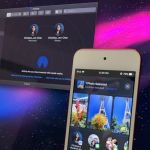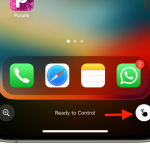Όσοι μεταβαίνουν από Windows σε Mac ή δεν είναι εξοικειωμένοι με το λειτουργικό σύστημα macOS, ίσως να παρατηρήσουν ότι η διαδικασία για να κάνετε δεξί κλικ (ή “δεξί κλικ”) είναι λίγο διαφορετική από αυτή που βρίσκουμε σε άλλες συσκευές. Ευτυχώς, υπάρχουν αρκετοί τρόποι για να κάνετε δεξί κλικ στο Mac σας, χρησιμοποιώντας είτε το trackpad είτε το ποντίκι. Ακολουθήστε αυτόν τον οδηγό για να μάθετε πώς να το κάνετε.
1. Χρήση του Trackpad του MacBook
Το trackpad στα MacBook είναι αρκετά ευαίσθητο και προσφέρει διάφορες λειτουργίες. Αν θέλετε να κάνετε δεξί κλικ στο trackpad του MacBook, ακολουθήστε αυτά τα βήματα:
- Ρύθμιση για Δεξί Κλικ:
Πηγαίνετε στις Προτιμήσεις Συστήματος και επιλέξτε την κατηγορία Trackpad. Στη συνέχεια, ενεργοποιήστε την επιλογή Δεξί Κλικ ή Διπλό κλικ με δύο δάχτυλα. Με αυτή την επιλογή ενεργοποιημένη, μπορείτε απλά να αγγίξετε το trackpad με δύο δάχτυλα ταυτόχρονα και να κάνετε δεξί κλικ. - Πώς να το χρησιμοποιήσετε:
Για να κάνετε δεξί κλικ, το μόνο που έχετε να κάνετε είναι να αγγίξετε το trackpad με δύο δάχτυλα και να τα αφήσετε πάνω του για λίγο, ακριβώς όπως θα κάνατε με το δεξί κουμπί του ποντικιού.
2. Χρήση του Ποντικιού
Εάν χρησιμοποιείτε εξωτερικό ποντίκι με το Mac σας, η διαδικασία είναι απλή:
- Ποντίκι Apple:
Αν έχετε το ποντίκι της Apple, το Magic Mouse, το οποίο δεν έχει φυσικά κουμπιά, μπορείτε να κάνετε δεξί κλικ αγγίζοντας την δεξιά πλευρά του ποντικιού. Βεβαιωθείτε ότι η ρύθμιση για το δεξί κλικ είναι ενεργοποιημένη στις Προτιμήσεις Συστήματος > Ποντίκι. - Εξωτερικό Ποντίκι:
Αν χρησιμοποιείτε οποιοδήποτε άλλο εξωτερικό ποντίκι, η διαδικασία για δεξί κλικ είναι παρόμοια με αυτή των Windows. Απλά πατήστε το δεξί κουμπί του ποντικιού και θα εκτελέσετε τη λειτουργία του δεξιού κλικ.
3. Χρήση του Πληκτρολογίου
Υπάρχει επίσης ένας πιο “παραδοσιακός” τρόπος για να κάνετε δεξί κλικ χρησιμοποιώντας το πληκτρολόγιο:
- Πατήστε και κρατήστε πατημένο το πλήκτρο Control και, ταυτόχρονα, κάντε κλικ σε οποιοδήποτε αντικείμενο ή περιοχή στην οθόνη. Αυτή η ενέργεια θα εκτελέσει την ίδια λειτουργία με το δεξί κλικ.
4. Ρυθμίσεις και Προσαρμογή
Αν θέλετε να προσαρμόσετε περαιτέρω τις ρυθμίσεις του δεξιού κλικ, μπορείτε να το κάνετε από τις Προτιμήσεις Συστήματος. Κάτω από την ενότητα Trackpad ή Ποντίκι, μπορείτε να ρυθμίσετε τις ενέργειες που εκτελούνται με το δεξί κλικ, για παράδειγμα, για να ανοίξετε το μενού συντόμευσης ή να επιλέξετε επιλογές σε εφαρμογές.
Συμπέρασμα
Η διαδικασία του δεξιού κλικ στο Mac είναι αρκετά εύκολη, και υπάρχουν πολλές επιλογές για να το προσαρμόσετε σύμφωνα με τις ανάγκες σας, είτε χρησιμοποιείτε το trackpad είτε το εξωτερικό ποντίκι. Οι χρήστες του macOS δεν πρέπει να ανησυχούν, καθώς το σύστημα προσφέρει αρκετές επιλογές για άνετη και εύκολη περιήγηση.